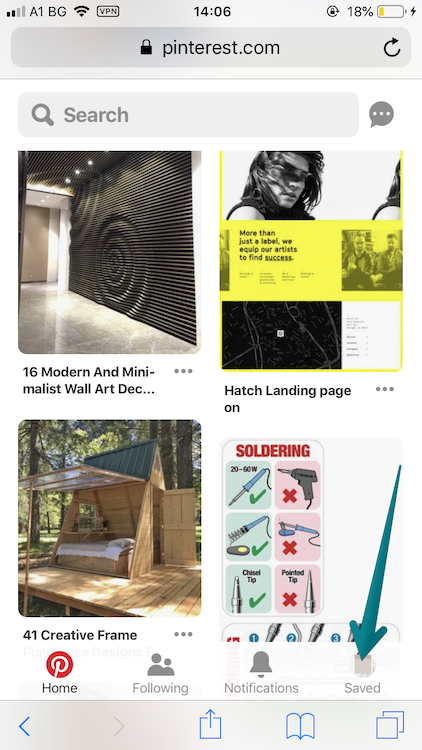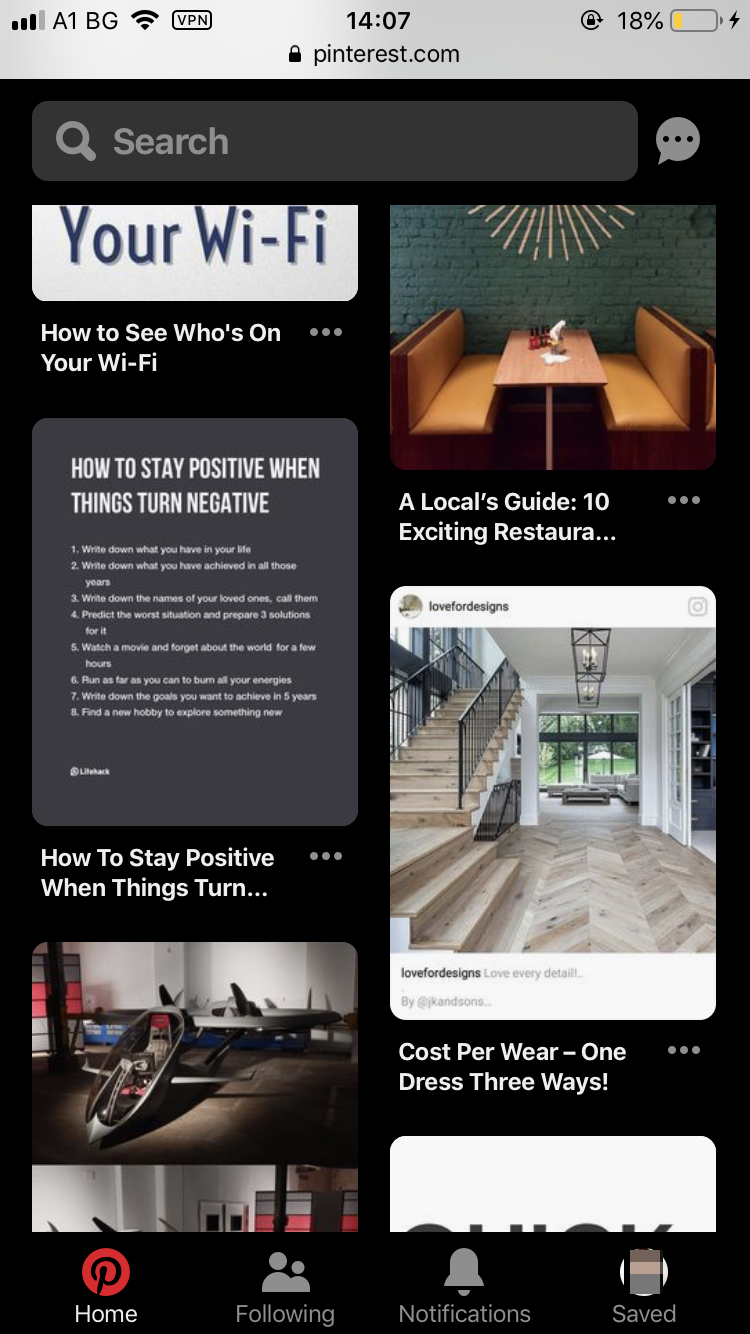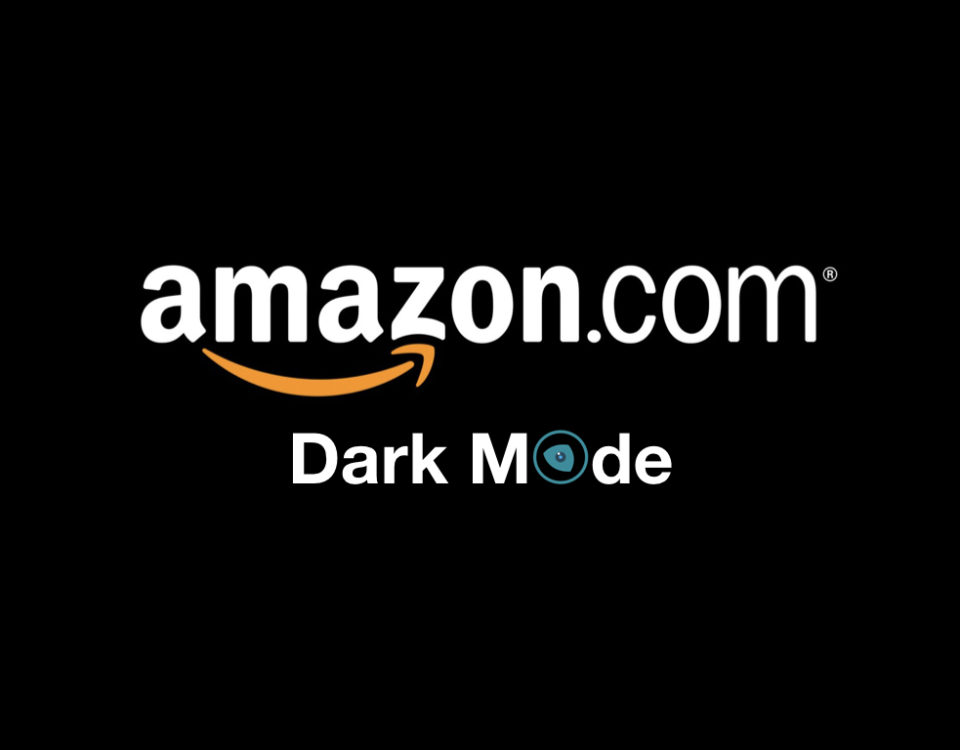ピンタレスト ダークモード
約1年前、Pinterestはユーザーからの深刻な怒りを受け、モバイルサイトの改善に真剣に取り組んでいると発表した。モバイルサイトのUIがひどくひどいという苦情が寄せられたのだ。多くの賢い企業がそうであるように、Pinterestもフィードバックを真摯に受け止め、モバイルウェブサイトの感覚、見た目、動作に大きな変更を加えた。
新しいモバイルウェブ体験の副次的な「機能」として、「ナイトモード」が登場した。
見た目は鮮明だが、デスクトップにもモバイルアプリ(iOSとAndroid)にも実装されていないのは残念だ。ナイトモードを導入するには、人的にも金銭的にもリソースが必要なのは理解できるが、同社は先手を打ったのだ。なぜそこで止まるのか?)
Pinterestのダークモードを有効にする方法(デスクトップ)
Pinterest (Web)でダークモードを有効にするには、Night Eyeをインストールする必要があります。Night Eyeは強力なダークモード拡張機能で、使い方はとても簡単ですが、完璧に動作します。
- お好みのブラウザアイコンをクリックし、Night Eyeをダウンロードしてインストールしてください。
- Night Eyeは、ウェブサイトを開くたびに自動的にPinterestをスムーズなダークモードに変換します。
ステップバイステップの説明とPinterestダークモードがどのように見えるかのプレビューについては、ビデオガイドをチェックしてください。
ナイトアイをインストールし、Pinterestのダークモードを有効にする
なぜPinterestのダークモードを有効にすべきなのか?
より良い目の保護
私たちは常にスクリーンの前で多くの時間を過ごしており、目に悪影響を及ぼしています。目を保護する手段の一つは、可能な限りダークモードを有効にすることです。例えば、Twitter、YouTube、Redditは、ウェブサイトやモバイルアプリにダークモードを内蔵している。
ダークモード以外にも、Night Shift(macOSとiOS)やNight Light(Windows)を有効にすることで、ブルーライトを除去することができる。画面から発せられるブルーライトは除去できるが、GoogleカレンダーはダークUIを提供していないため、目に負担がかかる。アップルカレンダー(素晴らしいダークテーマを持っている)に切り替えることは、その可用性のため、そしてもっと重要なことだが、機能不足のため、しばしば選択肢に入らない。
一貫性
macOS MojaveやWindows 10で提供されているダークモードをすでに有効にしている場合、真っ白な画面で目にショックを与えるのはあまり楽しくないかもしれない。
見た目がクール
単純にクールに見える。ダークテーマに対する人々の関心は非常に高まっており、それはすでに常識となっている。
- ヒント:Instagramのダークモードを有効にする方法を読む